Soittajan tunnistus käyttöön HubSpotin mobiilisovelluksessa
Päivitetty viimeksi: huhtikuuta 15, 2024
Saatavilla minkä tahansa seuraavan Tilauksen kanssa, paitsi jos toisin mainitaan:
|
|
Kun yhteyshenkilö soittaa sinulle, HubSpotin mobiilisovellus käyttää Puhelinnumero- ja Matkapuhelinnumero -ominaisuuksien puhelinnumeroarvoja määrittääkseen soittavan yhteyshenkilön.
Jos haluat näyttää yhteystiedon, kun saat saapuvan puhelun, sinun on otettava soittajan tunnistus käyttöön mobiilisovelluksessa tai laitteen asetuksissa.
Huomaa: Soittajan tunnistus toimii parhaiten, jos:
- Tililläsi on alle 10 000 yhteystietoa. Jos tileillä on enemmän yhteystietoja, soittajan tunnistusta ei ehkä onnistuta yhdistämään olemassa olevaan yhteystietoon. Jos käytössä on luotettava mobiiliyhteys, Android-laitteet yrittävät pyytää lisää yhteystietoja yhteystietoja, kun yhteystietoja on yli 10 000.
- Yhteystietojesi puhelinnumeroiden arvot sisältävät + maatunnuksen ja suuntanumeron, jos sellainen on (esim. +353871234567), eivätkä nesisällä välilyöntejä tai sulkuja.
Soittajan tunnistuksen ottaminen käyttöön (iOS)
Jos olet iOS-käyttäjä, sinun on otettava HubSpot Caller ID käyttöön laitteesi asetuksissa.
- Avaa laitteesi iOS-asetukset.
- Napauta Puhelin.
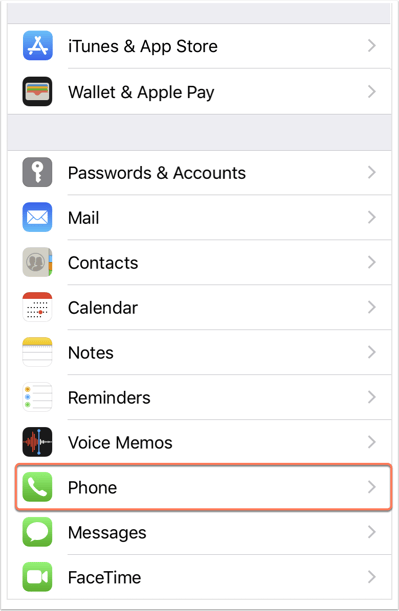
- Napauta Puhelujen esto ja tunnistus.
- Napauta kytkeäksesi HubSpot-kytkimen päälle.
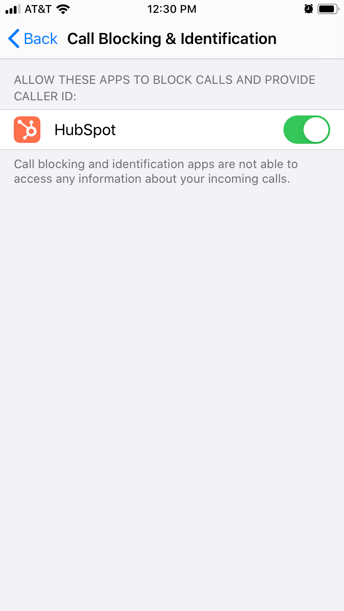
- Varmistaaksesi, että Soittajan tunnistus on käytössä sovelluksessa, avaa HubSpot-sovellus laitteellasi.
- Napauta Valikko ja napauta sitten vasemman sivupalkin settings asetuskuvaketta.
- Napauta Soittajan tunnistus.
- Näet, onko soittajan tunnistus käytössä mobiilisovelluksen asetuksissa.
Kun henkilö soittaa sinulle, soittajan tunnistus näyttää yhteystiedon etunimen, sukunimen ja yrityksen nimen, jos soittaja on HubSpot-sovelluksessa, mutta ei vielä puhelimesi yhteystietoluettelossa.
Jos olet jo tallentanut henkilön puhelimesi yhteystietoluetteloon, sen sijaan näytetään puhelimesi yhteystietoluettelon tiedot.
Jos et vastaa puheluun, yhteyshenkilön tiedot näkyvät iPhonen puhelinluettelossa.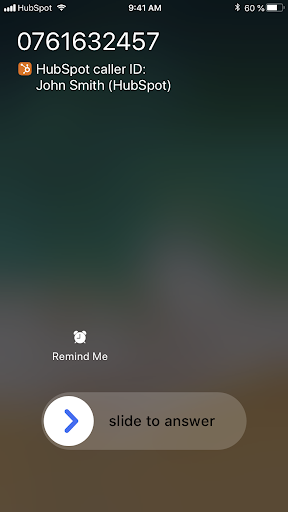
Soittajan tunnistuksen ottaminen käyttöön (Android)
Jos olet Android-käyttäjä, sinun on otettava Soittajan tunnistus käyttöön mobiilisovelluksen asetuksissa ja annettava HubSpotille oikeudet käyttää ja soittaa puheluja laitteellasi.
- Avaa HubSpot-sovellus laitteellasi.
- Napauta Valikko ja napauta sitten vasemmassa sivupalkissa olevaa settings asetukset -kuvaketta.
- Napauta Soittaminen.
- Napauta kytkeäksesi HubSpotin soittajan tunnistuksen päälle.
- Myönnä valintaikkunoissa tarvittavat oikeudet, jotta HubSpot voi käyttää ja hallita puheluita:
- Napsauta Salli, jotta HubSpot voi käyttää puhelutietojasi. Tämä oikeus tarvitaan puhelun sieppaamiseen ja soittajan tunnistetietojen esittämiseen.
- Napsauta Salli, jotta HubSpot voi soittaa ja hallita puheluita laitteestasi. Tämä oikeus vaaditaan, jotta voit sovittaa saapuvat puhelut ja näyttää Puhelun tulos -näytön.

- Kun olet ottanut Soittajan tunnistus -toiminnon käyttöön, jos haluat kirjata myös HubSpot-mobiilisovelluksen ulkopuolella soitetut puhelut, napauta napauttamalla Kirjaudu puhelut -kytkintä päälle. Kun tämä asetus on käytössä, sinua pyydetään kirjaamaan lähtevät puhelut, joissa on olemassa olevia yhteystietoja HubSpot-mobiilisovelluksen ulkopuolella. Saapuvien puhelujen osalta voit kirjata vain puhelun, joka on soitettu olemassa olevasta vastaavasta yhteystiedosta CRM:ssä.
Kun yhteyshenkilö soittaa sinulle, soittajan tunnisteessa näkyy yhteyshenkilön etunimi, sukunimi, yrityksen nimi sekä siihen liittyvä sopimuksen nimi ja sopimuksen määrä. Jos myöhästyt puhelun soittamisesta, saat ilmoituksen, jossa voit tarkastella yhteystietoa tai valita, soitatko hänelle takaisin.
Kun olet vastaanottanut puhelun, näyttöön tulee puhelun tulosnäyttö, jossa voit valita puhelun tuloksen, kirjata muistiinpanoja ja luoda jatkotehtäviä. Jos Puhelujen kirjaaminen -asetus on käytössä, puhelun lopputulosnäyttö tulee näkyviin myös puheluissa, jotka on soitettu HubSpot-mobiilisovelluksen ulkopuolella CRM:ssä olevien yhteystietojen kanssa. Sisään tulevien puhelujen osalta voit kirjata vain puhelun, joka on tehty CRM:ssä olemassa olevasta vastaavasta yhteystiedosta. HubSpot-mobiilisovelluksen sisällä tehdyt lähtevät puhelut näyttävät aina puhelun jälkeisen näytön riippumatta Puhelujen kirjaaminen -asetuksesta.
Soittajan tunnisteen hallinta (iOS)
iOS:ssä yhteystiedot synkronoidaan, kun sovellus avataan, mutta voit synkronoida yhteystiedot myös manuaalisesti.
Voit synkronoida yhteystiedot manuaalisesti:
- Avaa HubSpot-sovellus laitteellasi.
- Napauta Valikko ja napauta sitten vasemmassa sivupalkissa olevaa settings asetukset -kuvaketta.
- Napauta Soitot > Soittajan tunnistus.
- Voit synkronoida yhteystietoja manuaalisesti napsauttamalla Yhteystietojen synkronointi-kohdan vieressä olevaa refresh päivityskuvaketta. Synkronoitujen yhteystietojen alapuolella, katso Viimeksi päivitetty ja Yhteystiedot synkronoitu nähdäksesi viimeisimmän päivityksen aikaleiman ja tilillesi synkronoitujen yhteystietojen määrän.
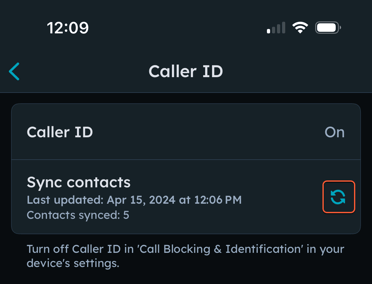
Soittajan tunnistuksen poistaminen käytöstä:
- Avaa laitteesi iOS-asetukset.
- Napauta Puhelin.
- Napauta Puhelujen esto ja tunnistus.
- Napauta kytkeäksesi HubSpot-kytkimen pois päältä.
Soittajan tunnistuksen hallinta (Android)
- Avaa HubSpot-sovellus laitteellasi.
- Napauta Valikko ja napauta sitten vasemmassa sivupalkissa olevaa settings asetukset -kuvaketta.
- Napauta Soitot > Soittajan tunnistus.
- Kohdassa Soittajan tunnistus voit poistaa soittajan tunnistuksen käytöstä, synkronoida yhteystietoja manuaalisesti tai poistaa soittolokin näytön käytöstä puhelujen jälkeen.
- Voit poistaa soittajan tunnistuksen käytöstä napsauttamalla Soittajan tunnistus -kytkintä.
- Voit synkronoida yhteystietoja manuaalisesti napsauttamalla Yhteystietojen synkronointi-kohdan vieressä olevaa refresh päivityskuvaketta. Synkronoi yhteystiedot-kohdan alapuolella katso Viimeisin päivitys ja Synkronoidut yhteystiedot nähdäksesi viimeisimmän päivityksen aikaleiman ja tilillesi synkronoitujen yhteystietojen määrän.
Huomaa: yhteystiedot synkronoidaan automaattisesti 24 tunnin välein. Sovelluksen ei tarvitse olla auki synkronointia varten, ellei tiettyjä käyttöjärjestelmän optimointeja käynnistetä (esim. akun optimointi).
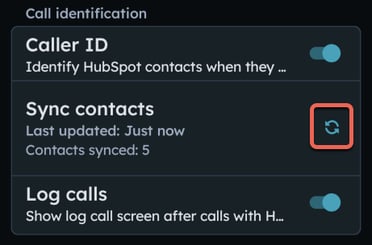
-
- Jos haluat poistaa puhelujen lokinäytön käytöstä puhelujen jälkeen, kytke Loki puhelut -kytkin pois päältä napsauttamalla sitä.